Tư vấn - hỗ trợ kỹ thuật: 0979.826.618
Địa chỉ: Số 188 Nhữ Đình Hiền, phường Tân Bình, thành phố Hải Dương



Làm thế nào để sao chép dữ liệu trên 1 chiếc Laptop?

Máy tính xách tay (hay còn gọi là laptop) có vòng đời sử dụng khá ngắn. Theo thời gian, các thành phần phần cứng bên trong sẽ nhanh lỗi thời và gây hư hỏng là điều không tránh khỏi.
Máy tính xách tay (hay còn gọi là laptop) có vòng đời sử dụng khá ngắn. Theo thời gian, các thành phần phần cứng bên trong sẽ nhanh lỗi thời và gây hư hỏng là điều không tránh khỏi.

Do vậy, đây là lúc bạn nên chuẩn bị sao chép các dữ liệu được lưu trữ trên laptop sang thiết bị mới. Việc làm này nhanh hay chậm phụ thuộc hoàn toàn vào dung lượng dữ liệu của bạn và tình trạng laptop còn có khả năng khởi động hay không. Và sau đây là gợi ý cho việc lựa chọn làm thế nào để dễ dàng sao chép dữ liệu trên một chiếc laptop.
Trường hợp nói ở đây là laptop vẫn còn khả năng khởi động và truy cập vào hệ điều hành.
Lựa chọn 1: Ổ cứng đám mây
Nếu máy tính của bạn luôn được kết nối Internet và dung lượng dữ liệu cần sao chép không lớn lắm thì lựa chọn lưu trữ lên "đám mây" như Dropbox, Google Drive hoặc SkyDrive là một giải pháp tuyệt vời. Bạn có thể đồng bộ lên bất cứ thiết bị nào nếu có kết nối Internet.
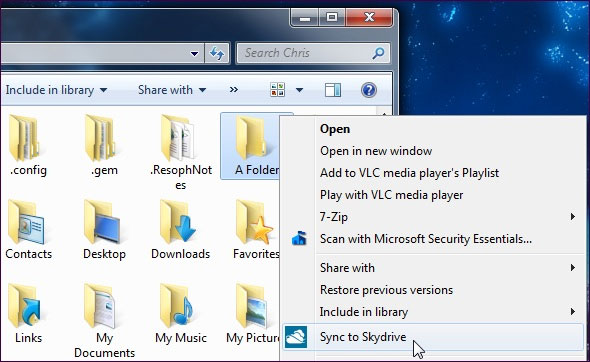
Lợi thế của lựa chọn này là:
- Tương thích với mọi nền tảng hệ điều hành.
- Không phụ thuộc vào phần cứng bên ngoài.
- Có thể sử dụng mà không cần cài đặt một ứng dụng của bên thứ 3.
Lựa chọn 2: Ổ cứng gắn ngoài
Bạn không thường xuyên kết nối Internet hoặc tốc độ kết nối khá chậm như lựa chọn 1 thì giải pháp sao chép vào thiết bị ổ cứng gắn ngoài là một lựa chọn đơn giản. Bạn sẽ cần đến một ổ đĩa gắn ngoài có dung lượng đủ lớn để sao chép dữ liệu, có thể là một thẻ nhớ SD, một thanh USB hay một ổ cứng gắn ngoài.

Để sử dụng, bạn nên kiểm tra xem laptop có hỗ trợ cổng kết nối cần thiết hay không. Ngoài ra, bạn nên chắc chắn về tính tương thích về định dạng của thiết bị với laptop, ví dụ định dạng FAT32 có tính tương thích tốt với các hệ điều hành và NTFS có thể đọc được trên Linux và Mac OS nhưng không ghi được...
Lợi thế của lựa chọn này là:
- Nhanh chóng và dễ dàng.
- Không cần phụ thuộc vào kết nối Internet.
- Tính an toàn được đảm bảo.
Lựa chọn 3: Network/LAN Share
Nếu cả 2 laptop đều cùng 1 nguồn "chung nhà" và cùng sử dụng chung kết nối thì bạn có thể không cần phải sử dụng đến 2 phương pháp lựa chọn trên, mà chỉ cần thiết lập một mạng chia sẻ giữa 2 thiết bị.
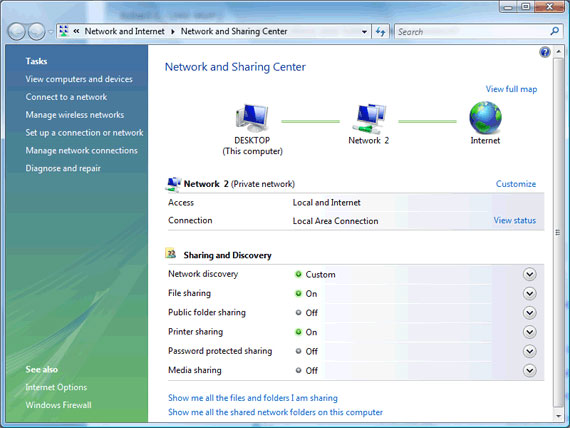
Lợi thế của lựa chọn này là:
- Nhanh.
- Tiện lợi.
- Không có phần cứng cần thiết.
Lựa chọn 4: Sử dụng trực tiếp cáp Enternet hoặc kết nối USB
Nếu bạn không có bất kỳ một mạng lưới kết nối mạng nào thì giải pháp kết nối phần cứng trực tiếp là một giải pháp tốt để kết nối và truyền dữ liệu trực tiếp giữa 2 máy tính. Cáp kết nối Enternet là những gì bạn cần. Cáp này trông giống như cáp mạng LAN thông thường và có các kết nối như nhau nhưng hệ thống dây điện bên trong là khác nhau, cho phép bạn gửi dữ liệu giữa 2 máy tính.
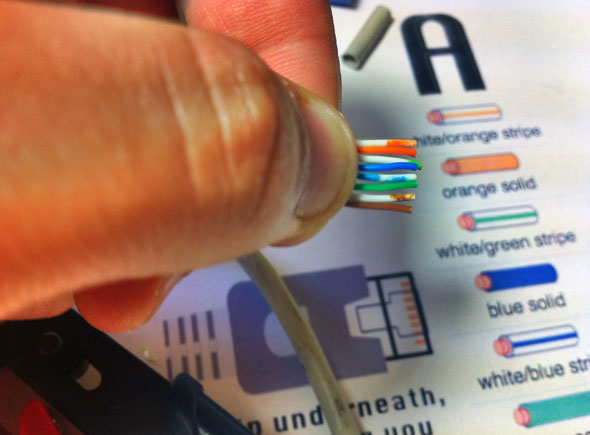
Nếu quan tâm, bạn có thể tham khảo hướng dẩn cách sử dụng cáp Enternet từ Microsoft tại đây. Còn nếu muốn di chuyển dữ liệu từ Windows XP hoặc Vista sang Windows 7, sử dụng cáp Enternet thì nên sử dụng kèm thêm công cụ Windows Easy Transfer giúp quá trình di chuyển được dễ dàng hơn
Lợi thế của lựa chọn này là:
- Nhanh chóng.
- Tiện lợi.
- Không cần thiết lập sử dụng mạng LAN.
Tóm lại
Có rất nhiều cách để sao chép dữ liệu, tuy nhiên bạn nên chủ động sao lưu dữ liệu thường xuyên để tránh các trường hợp xấu có thể xảy ra với laptop. Windows 8 là một hệ điều hành khá tiện lợi vì bản thân nó đã tích hợp sẵn tính năng Time Machine và cung cấp sẵn nhiều lựa chọn cho việc sao lưu và khôi phục dữ liệu trong Windows.
Theo Genk
Ổ cứng mạng NAS là gì? Những tính năng và lợi ích của ổ cứng mạng NAS
Nhu cầu lưu trữ và chia sẻ dữ liệu ngày càng được được nhiều người quan tâm hơn. Thay vì sử dụng các phương thức lưu trữ dữ liệu bằng cách truyền thống như ổ cứng, USB, thẻ nhớ, hay cloud thì NAS lại là giải pháp khác được nhiều người sử dụng. Để biết rõ hơn về nhữ...Cách nối dây mạng bằng rệp
Một trong những cách nối dây mạng, hay dây điện thoại với nhau đó là sử dụng hạt rệp nối dây. Hạt rệp này sẽ nối hai đường dây lại với nhau, có thể là dây mạng, dây cáp truyền hình, dây điện thoại,...Hướng dẫn tắt chế độ update trong win 7
Sưamaytinhhaiduong.com - Với tính năng Auto Update trên Windows khá hữu dụng nhưng nhiều khi chính điều đó đôi khi lại gây ra những phiền toái cho bạn. Đặc biệt là nhưng PC sử dụng phần mềm để đăng kí window 7, . Bài viết sau sẽ hướng dẫn các bạn tắt chức năng này.Các kích cỡ ảnh lý tưởng trên Facebook
Facebook sẽ tự động giảm kích cỡ ảnh khi bạn đăng lên mạng xã hội này. Tuy vậy, nếu bạn chèn các hình ảnh phù hợp với yêu cầu của Facebook thì những hình ảnh đăng lên sẽ đẹp và rõ n&eac...














